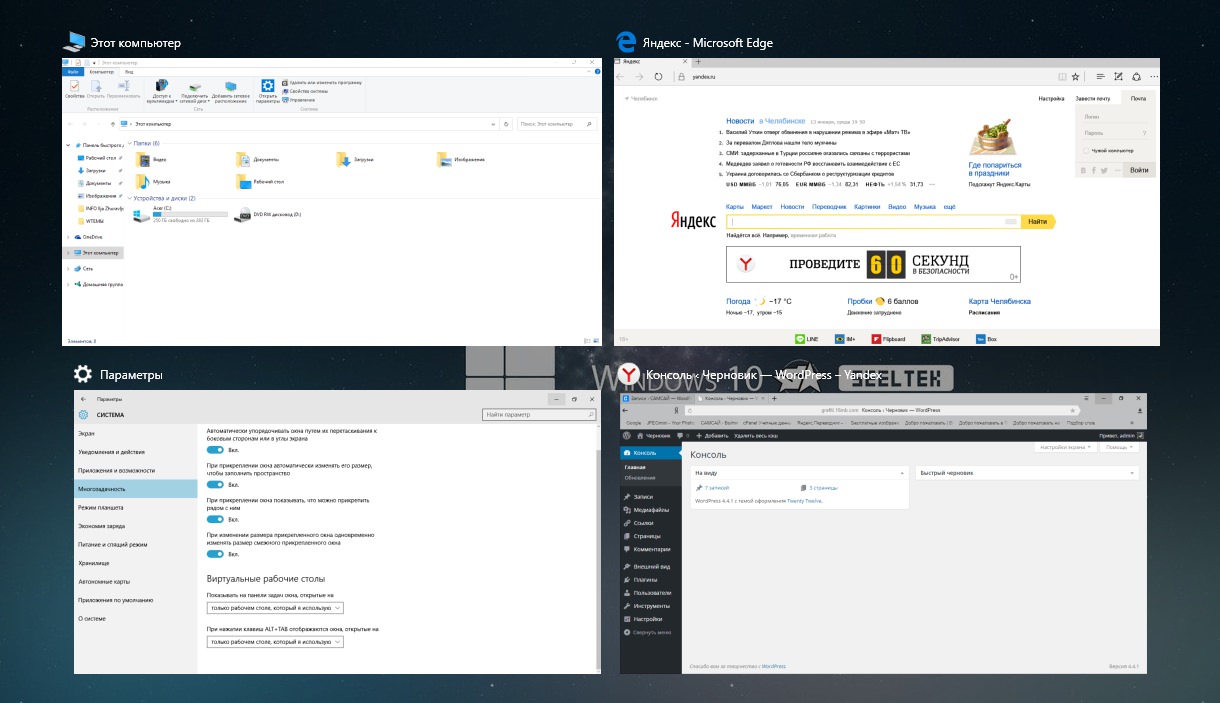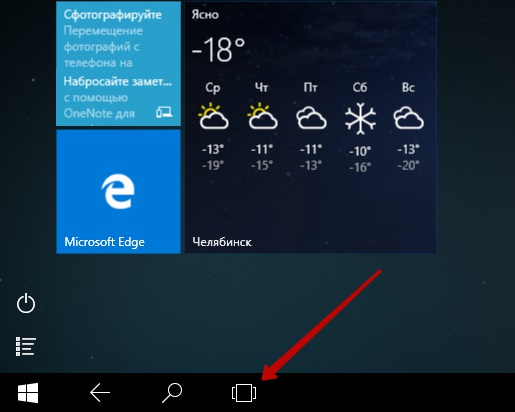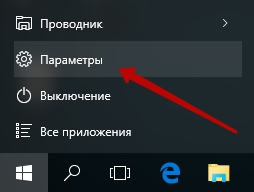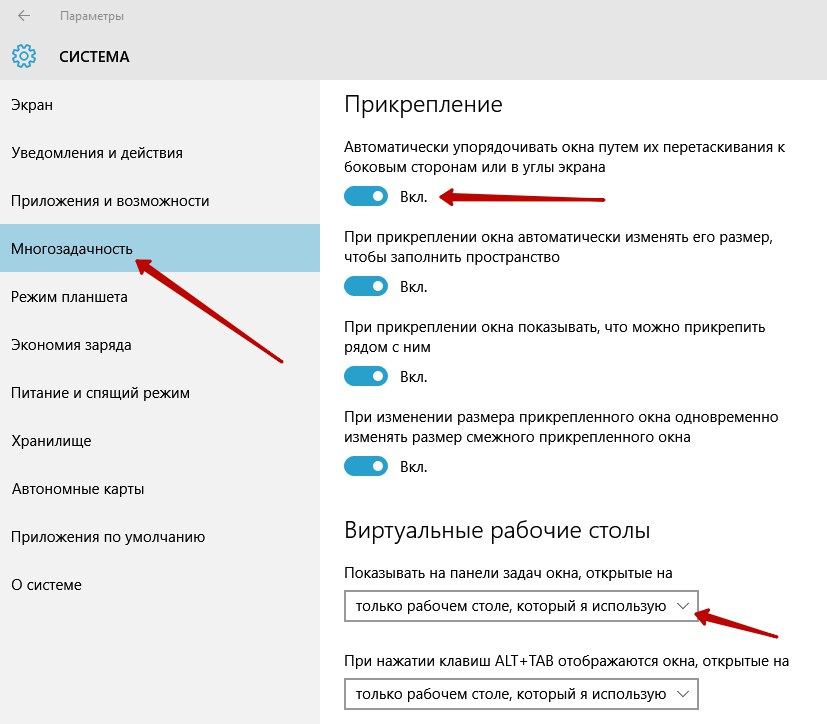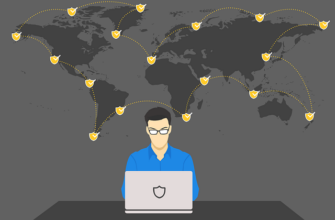Всем привет ! Я продолжаю разбирать операционную систему Windows 10. Сегодняшняя тема — Многозадачность на Windows 10, а если быть точнее, то я расскажу о настройках окон в Windows 10. Показ окон можно наблюдать в режиме планшета, а так же можно отобразить окна, нажав на сочетание клавиш Alt+Tab. Окна это открытые страницы браузеров или страницы на вашем компьютере, документы, изображения и т.д.
Открыть окна, можно нажав на кнопку — Представление задач, внизу экрана, с правой стороны от кнопки поиск.
Чтобы попасть на страницу параметров окон, в нижнем левом углу экрана, нажмите на кнопку — Пуск. В открывшемся окне, нажмите на вкладку — Параметры.
В меню параметров, нажмите на вкладку — Система.
На странице — Система, слева в меню, нажмите на вкладку — Многозадачность. Здесь вы можете включить или отключить следующие параметры:
 Автоматически упорядочивать окна путём их перетаскивания к боковым сторонам или в углы экрана.
Автоматически упорядочивать окна путём их перетаскивания к боковым сторонам или в углы экрана.
 При прикреплении окна автоматически изменять его размер, чтобы заполнить пространство.
При прикреплении окна автоматически изменять его размер, чтобы заполнить пространство.
 При прикреплении окна показывать , что можно прикрепить рядом с ним.
При прикреплении окна показывать , что можно прикрепить рядом с ним.
 При изменении размера прикреплённого окна одновременно изменять размер смежного прикреплённого окна.
При изменении размера прикреплённого окна одновременно изменять размер смежного прикреплённого окна.
Так же здесь вы можете включить показ окон с виртуальных рабочих столов, то есть, чтобы на экране отображались окна не только с действующего рабочего стола, но и с других ваших рабочих столах. Для этого вам нужно просто выбрать значение — Всех рабочих столах. Тема параметров окон в многозадачности Windows 10 завершена, жду ваших комментариев, до новых встреч !